Sposta facilmente le email da un account Gmail a un altro
Sposta facilmente le email da un account Gmail a un altro: (Easily Move Emails from one Gmail Account to another: )Gmail è una delle piattaforme di emailing più popolari con tutte le funzionalità che Google ha da offrire. Ma cosa succede quando crei un nuovo account Gmail e vuoi eliminare quello più vecchio? Quando hai email importanti nel tuo vecchio account e vorresti conservarle tutte? Gmail ti offre anche questa funzione, perché, onestamente, gestire due account Gmail diversi può diventare davvero problematico. Quindi, con Gmail , puoi spostare tutte le tue email dal tuo vecchio account Gmail al tuo nuovo account Gmail , se necessario. Ecco i passaggi che devi seguire:

PREPARA IL TUO VECCHIO ACCOUNT GMAIL(PREP YOUR OLD GMAIL ACCOUNT)
Per spostare le email(Emails) da un account Gmail(Gmail Account) a un altro, dovrai consentire l'accesso per recuperare le email dal tuo vecchio account. Per questo, dovrai abilitare POP(enable POP) sul tuo vecchio account. Gmail richiederà POP per recuperare le email dal tuo vecchio account e spostarle in quello nuovo. Segui i passaggi indicati per abilitare POP ( Post Office Protocol ):
1.Vai su gmail.com e accedi al tuo vecchio account Gmail.(old Gmail account.)

2.Fai clic sull'icona a forma di ingranaggio(gear icon) nell'angolo in alto a destra della pagina e seleziona Impostazioni(Settings) dall'elenco.

3. Ora fai clic sulla scheda " Forwarding and POP/IMAP ".

4.Nel blocco " Download POP ", selezionare il pulsante di opzione " (POP download)Abilita POP per tutta la posta(Enable POP for all mail) ". In alternativa, se vuoi omettere tutte le vecchie email che hai già sul tuo vecchio account e trasferire tutte le nuove email che ricevi adesso, seleziona ' Abilita POP per la posta che arriva d'ora in poi(Enable POP for mail that arrives from now on) '.

5.' Quando si accede ai messaggi con(When messages are accessed with POP) il menu a discesa POP, verranno fornite le seguenti opzioni per decidere cosa succede alle e-mail nel vecchio account dopo il trasferimento:
- "Mantieni la copia di Gmail nella posta in arrivo" lascia intatte le email originali nel tuo vecchio account.
- "Segna la copia di Gmail come letta" conserva le tue email originali mentre le contrassegna come lette.
- "archivia la copia di Gmail" archivia le email originali nel tuo vecchio account.
- "elimina la copia di Gmail" eliminerà tutte le email dal vecchio account.

6.Selezionare l'opzione richiesta e fare clic su ' Salva modifiche(Save changes) '.
Sposta facilmente le email da un account Gmail a un altro(Easily Move Emails from one Gmail Account to another)
Una volta che hai tutte le tue vecchie email, devi spostarle nel nuovo account. Per questo, dovrai accedere al tuo nuovo account.
1.Esci dal tuo vecchio account e accedi al tuo nuovo account.(login to your new account.)

2.Fai clic sull'icona a forma di ingranaggio(gear icon) nell'angolo in alto a destra della pagina e seleziona Impostazioni.(Settings.)

3.Fare clic sulla scheda " Account e importazione ".(Accounts and Import)

4.Nel blocco ' Controlla email da altro account(Check emails from other account) ', clicca su ' Aggiungi un account email(Add an email account) '.

5.Nella nuova finestra, digita il tuo vecchio indirizzo Gmail(old Gmail address) e fai clic su " Avanti(Next) ".

6.Seleziona " Importa email dal mio altro account (POP3)(Import emails from my other account (POP3)) " e fai clic su " Avanti(Next) ".

7.Dopo aver verificato il tuo vecchio indirizzo, digita la password del tuo vecchio account(type your old account password) .

8.Seleziona ' pop.gmail.com ' dal menu a tendina ' Server POP(POP server) ' e seleziona ' Porta(Port) ' come 995.
9.Assicurarsi che " Lascia una copia dei messaggi recuperati sul server(Leave a copy of retrieved messages on the server) " non sia selezionato e selezionare " Utilizza sempre una connessione sicura (SSL) durante il recupero della posta(Always use a secure connection (SSL) when retrieving mail) ".
10.Decidi l'etichetta delle email importate e scegli se vuoi importarle nella tua casella di posta o archiviarle(import them in your inbox or archive them) per evitare disordine.
11. Infine, fai clic su ' Aggiungi account(Add Account) '.
12. È possibile che il server neghi l'accesso in questa fase. Ciò potrebbe verificarsi nei due casi seguenti, se il tuo vecchio account non consente l'accesso ad app meno sicure o se hai attivato la verifica in due passaggi. Per consentire alle app meno sicure di accedere al tuo account,
- Vai al tuo account Google.(Google account.)
- Fare clic sulla scheda di sicurezza(security tab) nel riquadro di sinistra.
- Scorri verso il basso fino a " Accesso alle app meno sicure(Less secure app access) " e attivalo.
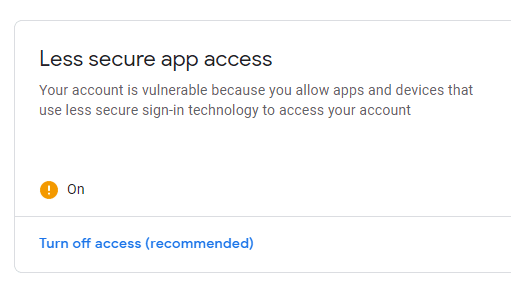
13.Ti verrà chiesto se desideri rispondere alle email trasferite come vecchio indirizzo email o come nuovo indirizzo email stesso(reply to the transferred emails as your old email address or your new email address itself) . Selezionare di conseguenza e fare clic su ' Avanti(Next) '.

14.Se scegli ' Sì(Yes) ', dovrai impostare i dettagli dell'e-mail alias. Quando imposti un'e-mail alias, puoi scegliere da quale indirizzo inviare(which address to send from) (il tuo indirizzo attuale o l'indirizzo alias). I destinatari vedono che la posta proviene da qualsiasi indirizzo tu scelga. Continua a eseguire i seguenti passaggi per questo.
15.Inserisci i dettagli richiesti e seleziona ' Tratta come alias(Treat as alias) '.

16.Clicca su ' Invia verifica(Send Verification) '. Ora dovrai inserire il codice di verifica nel prompt(verification code in the prompt) . Un'e-mail con il codice di verifica verrà inviata al tuo vecchio account Gmail .
17.Ora, lascia questo messaggio così com'è e accedi al tuo vecchio account Gmail nella (Gmail)finestra di navigazione in incognito(Incognito Window) . Apri l'e-mail di verifica ricevuta e copia il codice di verifica.

18.Ora, incollare questo codice nel prompt precedente e verificare.(previous prompt and verify.)

19.Il tuo account Gmail verrà riconosciuto.
20.Tutte le tue email verranno trasferite.
Ecco fatto, hai imparato con successo come spostare le e-mail da un account Gmail a un altro(How to Move Emails from one Gmail Account to another) , ma se in futuro desideri interrompere il trasferimento di e-mail, devi seguire i passaggi seguenti.
SMETTERE DI TRASFERIRE EMAIL(STOP TRANSFERRING EMAILS)
Dopo aver importato tutte le e-mail necessarie e desideri interrompere l'importazione di ulteriori e-mail dal tuo vecchio account, dovrai rimuovere il vecchio account dal nuovo account. Segui i passaggi indicati per interrompere il trasferimento di ulteriori e-mail.
1.Nel tuo nuovo account Gmail , fai clic sull'icona a forma di ingranaggio( gear icon) nell'angolo in alto a destra e seleziona Impostazioni.(Settings.)
2.Fare clic sulla scheda " Account e importazione ".(Accounts and Import)
3.Nel blocco " Controlla email da altri account(Check emails from other account) ", cerca il tuo vecchio account Gmail e fai clic su " Elimina(delete) ", quindi fai clic su OK.
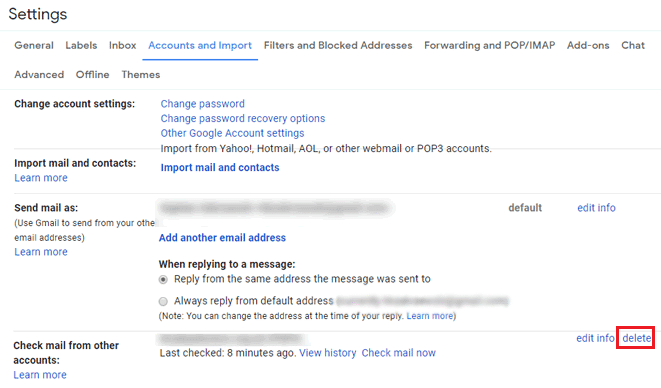
4.Il tuo vecchio account Gmail verrà rimosso.(4.Your old Gmail account will be removed.)
Ora hai eseguito correttamente la migrazione dal tuo vecchio account Gmail , senza doverti preoccupare di eventuali e-mail perse.
Consigliato:(Recommended:)
- La modalità aereo non si disattiva in Windows 10 [RISOLTO](Airplane Mode not turning off in Windows 10 [SOLVED])
- Rispecchia lo schermo Android sul tuo PC senza root(Mirror Android Screen to your PC without Root)
- Crea collegamento sul desktop in Windows 10 (TUTORIAL)(Create Desktop Shortcut in Windows 10 (TUTORIAL))
- Gestisci la memoria virtuale (file di paging) in Windows 10(Manage Virtual Memory (Pagefile) In Windows 10)
Spero che i passaggi precedenti siano stati utili e ora puoi spostare facilmente le e-mail da un account Gmail a un altro,(easily Move Emails from one Gmail Account to another,) ma se hai ancora domande su questa guida, sentiti libero di chiederle nella sezione dei commenti.
Related posts
Come collegare Cortana a Gmail Account in Windows 10
Logout di Gmail or Google Account Automatically (con immagini)
Delete Gmail Account Permanently (con immagini)
Come creare un Gmail Account senza Phone Number Verification
Come creare un account YouTube senza Gmail
Come eliminare un retweet da Twitter (Step-by-step guide)
Come Extract WhatsApp Group Contacts (2021)
Access Mobile Siti Web Using Desktop Browser (PC)
Come controllare Email ID collegato al tuo Facebook Account
Recupera il tuo account Facebook quando non riesci ad accedere
Come disabilitare temporaneamente l'account Snapchat
Fix Facebook Messenger Waiting per Network Error
Come creare un nuovo account e-mail di Outlook.com?
Come eliminare automaticamente le e-mail di spam in Gmail
Come usare Gmail in Microsoft Outlook
7 Ways a Fix Email Stuck in Outbox di Gmail
Create Multiple Gmail Accounts senza Phone Number Verification
Sposta automaticamente le e-mail nelle cartelle di Outlook utilizzando le regole
3 Ways Per rimuovere Slideshow From Any Website
Find GPS Coordinate per qualsiasi posizione
